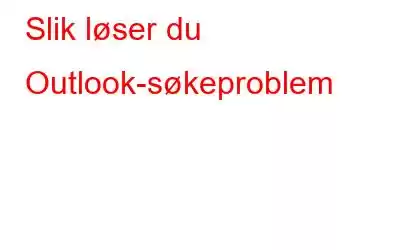Microsoft Outlook har vært den mest brukte e-postplattformen. Dets verdensomspennende rykte og brukervennlighet holdt dette verktøyet på topp. Outlook gir deg kontroll over å legge til og endre innstillingene for e-postene dine. For å kunne tilby slike tjenester krever Outlook også vedlikehold og ivaretakelse. Regelmessig kontroll av innstillinger og rengjøring av søppel må gjøres.
Et av de vanligste problemene du kan møte er med Outlook-søk. "Microsoft Outlook Search fungerer ikke" er et konstant problem som oppstår. For å fikse et Outlook-søkeproblem må du imidlertid ta et blikk på Outlook Search Index, da dette er den eneste basen søket fungerer på.
Trinn for å fikse Outlook-søkeproblemet
Her vi skal demonstrere hvordan du kan fikse Outlook-søkeproblemet:
Trinn I – Gjør disse endringene på datamaskinen:
Bildekilde: http://windows7themes.net
Bildekilde: https://chrome.googleblog.com
Bildekilde: https://superuser.com
Bildekilde: https://lookeen.com
Bildekilde: http://www.infovisionmedia.com
Bildekilde: https://lookeen.com
Les også: Hvordan bruker du "Ikke til stede-assistenten" i Outlook 2016, 2013, 2010 og 365
Trinn II – Gå til Outlook og utfør disse endringene:
Bildekilde: https://faqs.aber.ac.uk
Bildekilde: https://community.spiceworks.com
Bildekilde: https://lookeen.com
Her kan du bekrefte om Outlook er valgt for indeksering. I tidligere versjoner av Outlook kan du spesifisere hvilken postboks eller .pst/.ost-filer i Outlook som skal indekseres; i Outlook 2016 kan du imidlertid enten indeksere Outlook fullstendig eller du indekserer den ikke i det hele tatt.
Les også: Hvordan konfigurere Windows Live Hotmail med Outlook
Her følger vi en enkel prosedyre:
- Fjern merket for MS Outlook fra indeksering
- Lukk Outlook
- Åpne Oppgavebehandling (Ctrl + Shift + Delete ) og sjekk at Outlook.exe ikke skal kjøres i Prosess-fanen.
- Vent i 10 minutter, åpne Outlook og velg (merk av) Outlook igjen fra indeksering
- Gå til Fil -> Alternativer -> Søk
- Klikk på 'Indekseringsalternativer...'
- Klikk på 'Avansert' '
- Velg 'Gjenoppbygg' under fanen 'Indeksinnstillinger'.
Les også: Hvordan Outlook lar deg gjenopprette utilsiktet slettede elementer fra E-post
Bildekilde: https://lookeen.com
Mens indeksen bygges om, kan det hende at søket ikke fungerer. Du må vente til gjenoppbyggingen er ferdig. Når indeksen er gjenoppbygd, må du starte Outlook på nytt og deretter søke. Dette burde løse Outlook-søkeproblemet.
Totalt vil det å følge begge trinnene ovenfor oppdatere og tilbakestille hele funksjonen til Microsoft Outlook. Denne prosedyren lar Outlook starte på nytt. Tilbakestilling av indeksalternativer og gjenoppbygging gjør at alt teller det som er igjen på grunn av teknisk feil.
Les: 0